Comment copier lintégralité du lien sur Safari iPhone

Découvrez comment copier tous les liens ouverts sur Safari pour iPhone grâce à iOS 15, simplifiant le partage et l
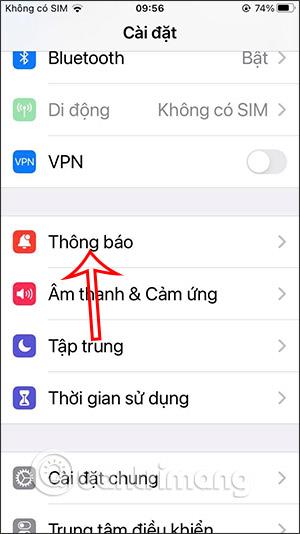
Le résumé des notifications sur iOS 15 (Notification Summary) ou résumé de la planification est une nouvelle fonctionnalité sur iOS 15 , fournissant aux utilisateurs un résumé utile des notifications d'application afin que nous puissions les ajuster en conséquence. Les utilisateurs ne seront pas distraits par les notifications des applications, se concentreront davantage sur leur travail et pourront revenir aux notifications moins importantes lorsqu'ils en auront le temps. L'article ci-dessous vous guidera pour activer les résumés de notifications sur iOS 15.
Instructions pour activer les résumés de notifications sur iPhone
Étape 1:
Tout d’abord, ouvrez Paramètres sur l’appareil, puis cliquez sur Notifications . Passez ensuite à la nouvelle interface et cliquez sur la fonction Récapitulatif programmé . Nous devrons activer cette fonctionnalité pour l'utiliser.



Étape 2:
Immédiatement après cela, l'écran affiche les applications actuellement installées sur l'appareil pour que vous puissiez choisir l'application avec laquelle vous souhaitez résumer la notification. Nous cliquons sur l’application que nous voulons utiliser puis cliquons sur Ajouter une application .

Ensuite, dans l' interface Définir une planification , touchez l'heure dans la section Planification pour sélectionner l'heure d'utilisation de la fonctionnalité pour l'application.

Étape 3:
Affichez des horaires plus spécifiques parmi lesquels les utilisateurs peuvent choisir. Après avoir sélectionné l'heure , nous cliquons sur Activer le résumé des notifications en bas de l'écran pour activer cette fonctionnalité et vous avez terminé.


Découvrez comment copier tous les liens ouverts sur Safari pour iPhone grâce à iOS 15, simplifiant le partage et l
Découvrez comment désactiver la caméra sur iPhone ou iPad grâce à la fonctionnalité Screen Time. Protégez votre vie privée et gérez vos applications facilement.
Apprenez à utiliser la fonctionnalité « Écouter la page » de Safari sur iPhone et iPad pour écouter des articles facilement.
Découvrez comment créer un mémoji du Père Noël sur iPhone en utilisant des options de personnalisation innovantes et amusantes.
Apprenez à désactiver la lecture automatique des vidéos sur Safari iPhone. Cet article vous fournit des étapes claires et utiles pour configurer cette option.
Découvrez comment atténuer la barre de dock sur iPhone à partir de iOS 15, en réduisant la transparence pour une couleur harmonisée avec votre fond d
Découvrez comment vos AirPods peuvent vous notifier automatiquement des appels entrants et des messages sur votre iPhone grâce à des fonctionnalités utiles.
Découvrez l
Lors de la mise à niveau vers iOS 16, l'application Mail sur iOS 16 sera mise à jour avec la possibilité de rappeler les e-mails lorsqu'ils sont envoyés avec une heure sélectionnable.
iOS 16 propose de nombreuses fonctionnalités pour personnaliser l'écran de verrouillage de l'iPhone. Et l'image de l'écran de verrouillage de l'iPhone a également la possibilité de recadrer l'image directement, en ajustant la zone de l'image à votre guise.








